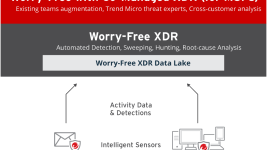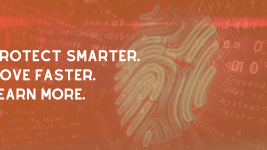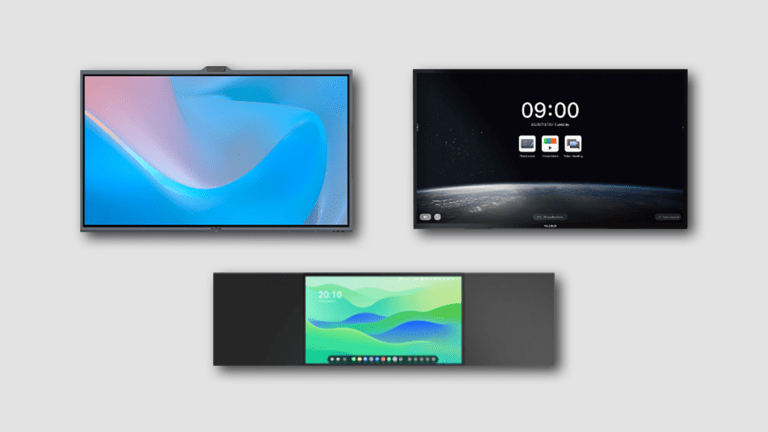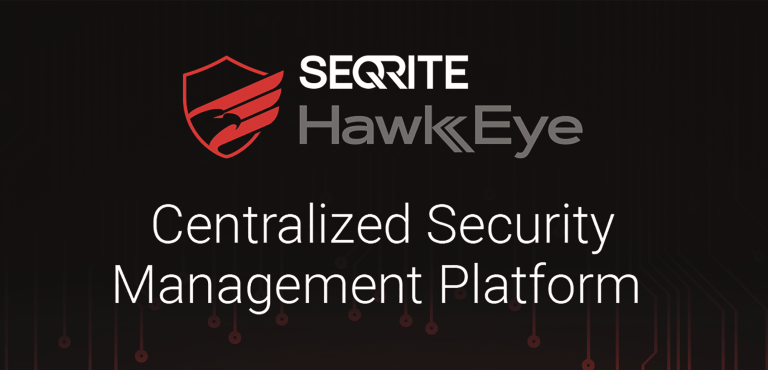Ένα Captive Portal προσφέρει πολλά οφέλη όταν αναπτύσσεται σε ένα δίκτυο Wi-Fi. Η δυνατότητα ελέγχου πρόσβασης στο δίκτυο, η παροχή νέων leads για Wi-Fi σε εμπορικούς χώρους, ή η διασφάλιση πως ο χρήστης αποδέχεται τους όρους και τις προϋποθέσεις, συμπεριλαμβάνονται στα προτερήματα ενός Captive Portal.
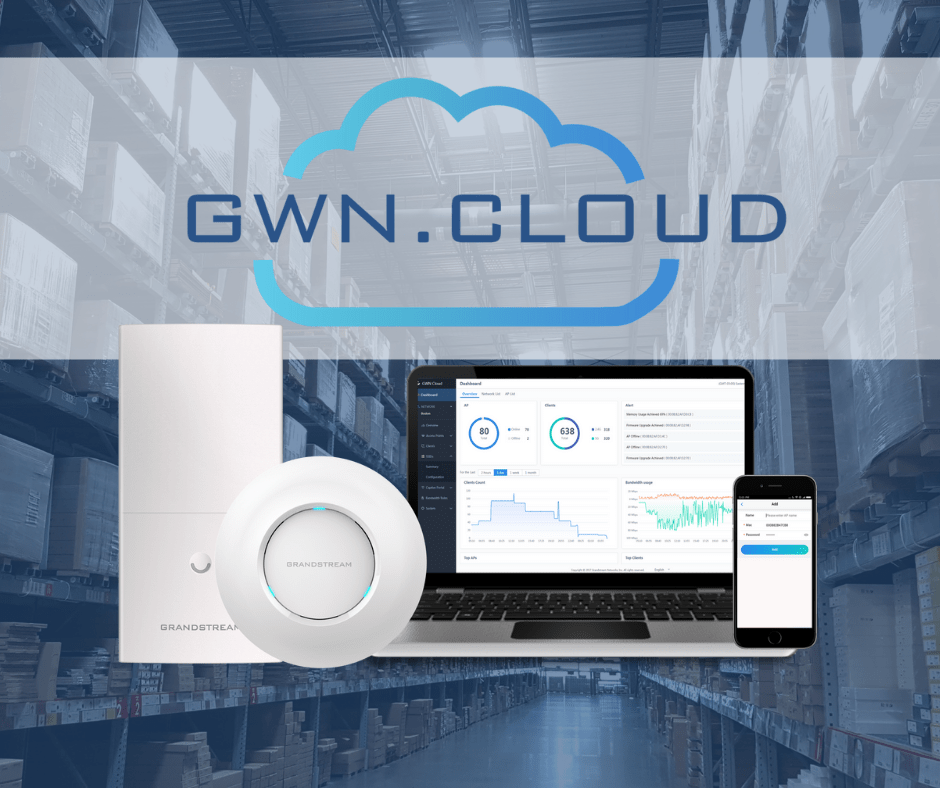
Partnernet
www.partnernet–ict.com

Η δημιουργία ενός Captive Portal στη σειρά GWN είναι μία απλή υπόθεση και η ποικιλία των διαφορετικών χαρακτηριστικών που προσφέρουν τα προϊόντα της σειράς, σημαίνει πως υπάρχει η δυνατότητα δημιουργίας ενός Captive Poral ιδανικό για το εκάστοτε δίκτυο. Μέσω αυτού του άρθρου θα λάβετε μία βήμα προς βήμα καθοδήγηση για τη δημιουργία ενός Captive Portal για της σειρά GWN Wi-Fi Access Points.
Βήμα 1ο: δημιουργήστε το μέσω Access Point, GWN.Cloud, ή GWN Manager
Με τον ίδιο τρόπο που τα access points μπορούν να διαχειριστούν μέσω εγκατεστημένων χειριστηρίων, μέσω του συστήματος διαχείρισης GWN.Cloud, ή την πλατφόρμα GWN Manager, έτσι και τα captive portals μπορούν να δημιουργηθούν μέσω οποιασδήποτε από τις παραπάνω πλατφόρμες. Ο τρόπος με τον οποίο χειρίζεται ο καθένας τα access points του είναι και ο τρόπος με τον οποίο θα δημιουργήσει τα captive portals που θα χρησιμοποιηθούν από το συγκεκριμένο δίκτυο. Είναι σημαντικό να αναφερθεί ότι τα captive portals που δημιουργούνται μέσω του GWN.Cloud ή μέσω του GWN Manager, διαθέτουν επιπλέον αναλυτικές πληροφορίες, όπως τον αριθμό των επισκεπτών σε μία συγκεκριμένη χρονική περίοδο, τον αριθμό των επισκεπτών μία δεδομένη στιγμή και αποτυχίες σύνδεσης στο δίκτυο. Ακόμη, τα captive portals που δημιουργούνται στο GWN.Cloud ή στο GWN Manager μπορούν να εφαρμοστούν πιο εύκολα σε διάφορα access points/SSIDs, χρησιμοποιώντας τις επιλογές ρύθμισης της εκάστοτε πλατφόρμας.
Βήμα 2ο: εξοικειωθείτε με τη διαμόρφωση του captive portal
Μόλις αποφασιστεί το πως θα γίνει η διαχείριση του captive portal, για το δίκτυο για το οποίο διαμορφώνεται, η δημιουργία του είναι μία εύκολη διαδικασία που γίνεται μέσω του ενσωματωμένου GWN χειριστηρίου, του GWN.Cloud, ή του GWN Manager. Ανεξαρτήτως πλατφόρμας, η δημιουργία του captive portal γίνεται πιέζοντας το πλήκτρο “Captive Portal” στο μενού, στη σελίδα της εκάστοτε πλατφόρμας. Υπάρχουν 4 υποκατηγορίες με τις οποίες θα πρέπει να αποκτήσετε εξοικείωση:
- Guest: Αυτή η υποκατηγορία εμφανίζει πληροφορίες τόσο για τους τρέχοντες, όσο και για τους παλαιότερους χρήστες, που έχουν συνδεθεί μέσω όλων των captive portals. Οι πληροφορίες που παρέχονται είναι η MAC address του χρήστη, το Hostname, το Access Point, η SSIS, η RSSI, ο Τύπος Αυθεντικοποίησης, η Πολιτική, ο Χρόνος Έναρξης, ο Χρόνος Λήξης και η Κατάσταση Πιστοποίησης. Οι χρήστες και οι πληροφορίες τους μπορούν να εξαχθούν, ή να φιλτραριστούν μέσω της υποκατηγορίας Guest.
- Policy List: Η υποκατηγορία αυτή είναι το σημείο απ’ όπου ξεκινά η κατασκευή ενός captive portal. Εδώ δε δημιουργείται μόνο το captive portal, αλλά και όλα τα χαρακτηριστικά του. Η συγκεκριμένη υποκατηγορία θα εξεταστεί αναλυτικότερα στο βήμα 4.
- Splash Page: Η υποκατηγορία αυτή παρέχει ένα εξειδικευμένο εργαλείο για την εξατομίκευση της splash page, στην οποία θα κατευθύνονται οι χρήστες όταν συνδέονται στο Wi-Fi μίας SSID, μέσω του captive portal. Μία splash page μπορεί να έχει εξατομικευμένες εικόνες, κείμενο, όρους χρήσης, χρώμα background, και πολλά άλλα. Τα παρακάτω συστατικά σύνδεσης είναι διαθέσιμα στα captive portals της Grandstream:
- Free: Παρέχει ένα πλήκτρο που επιτρέπει στους χρήστες να συνδεθούν χωρίς να εισάγουν πληροφορίες. Αυτό είναι ιδανικό για κάθε δίκτυο το οποίο απαιτεί από τους χρήστες μόνο να αποδεχτούν τους όρους χρήσης.
- Simple Password: Ένας απλός κωδικός που είναι ο ίδιος για κάθε χρήστη που συνδέεται στο δίκτυο μέσω του captive portal. Αυτός ο κωδικός δημιουργείται στην υποκατηγορία splash page.
- RADIUS Server: Για πιο προηγμένη ασφάλεια, ένας RADIUS server μπορεί να χρησιμοποιηθεί για την ταυτοποίηση των διαπιστευτηρίων ενός χρήστη.
- Voucher: Μέσω του web GUI, υπάρχει η δυνατότητα δημιουργίας έντυπων vouchers, με συγκεκριμένους κωδικούς, που χρησιμοποιούνται για την είσοδο σε ένα captive portal. Αυτό μπορεί να χρησιμοποιηθεί σε καφετέριες, ξενοδοχεία και άλλες εμπορικές επιχειρήσεις, έτσι ώστε να παρέχεται προσωρινή σύνδεση στο Wi-Fi στους επισκέπτες.
- Custom Field: Η συγκεκριμένη επιλογή εισόδου επιτρέπει στο διαχειριστή ενός δικτύου να δημιουργήσει ένα είδους φόρμας, η οποία θα πρέπει να συμπληρωθεί ώστε να γίνει σύνδεση στο Wi-Fi. Μερικές από τις κατηγορίες της φόρμας μπορεί να είναι email, όνομα, τηλέφωνο κλπ. ενώ όλες οι επιλογές μπορούν να είναι υποχρεωτικές ή προαιρετικές.
- SMS: Κωδικοί μπορούν να αποστέλλονται στο κινητό τηλέφωνο του χρήστη, επιλέγοντας τη συγκεκριμένη εναλλακτική. Μόλις ληφθεί ο κωδικός, μπορεί να χρησιμοποιηθεί για σύνδεση στο Wi-Fi SSIS μέσω του captive portal.
- Facebook, Twitter, Google: Μπορεί να γίνει σύνδεση μέσω των πλατφορμών του Facebook, του Twitter και της Google. Οι χρήστες μπορούν να χρησιμοποιήσουν τους λογαριασμούς τους ώστε να αποκτήσουν ένα κλειδί captive portal, μέσω του οποίου συνδέονται στο Wi-Fi.
- Διαφήμιση: Υπάρχει η δυνατότητα κατεύθυνσης των χρηστών σε οπτικό υλικό μόλις συνδέονται στο captive portal μέσω της splash page. Μέσω της επιλογής “διαφήμιση¨στις υποκατηγορίες της Slash Page, μπορεί να αναρτηθεί υλικό και να τρέχει με κάθε σύνδεση. Ο υποχρεωτικός χρόνος παρακολούθησης μπορεί να ρυθμιστεί, ενώ μετά την παρακολούθηση ο χρήστης θα μπορεί να έχει πρόσβαση στο Wi-Fi.
- Vouchers: Το τελευταίο στοιχείο των υποκατηγοριών για τα captive portals είναι το μενού των Vouchers, που χρησιμεύουν στη δημιουργία κωδικών για την επιλογή voucher login στη splash page. Τα Vouchers είναι έντυποι κωδικοί που μπορούν να χρησιμοποιηθούν για να παρέχουν στους χρήστες σύνδεση Wi-Fi περιορισμένου χρόνου, μέσω του captive portal. Δημιουργώντας ένα νέο voucher, μπορεί κανείς να αποφασίσει αρχικά πόσους κωδικούς θέλει να φτιάξει, πόσες συσκευές μπορεί να υποστηρίξει ο κάθε κωδικός, τη διάρκεια της σύνδεσης με το Wi-Fi που υποστηρίζει το κάθε voucher, για πόσο μένει ενεργό το voucher πριν χρησιμοποιηθεί και τέλος τα όρια uploads, downloads και bytes. Μόλις δημιουργηθεί, μπορεί να εξαχθεί ένα αρχείο PDF που μπορεί να έχει μέχρι 6 vouchers ανά σελίδα. Ακόμη, τα vouchers μπορούν να φέρουν λογότυπο και ένα σύντομο σλόγκαν.
Βήμα 3: Δημιουργείστε μία splash page
Πριν προχωρήσετε σε πιο εξελιγμένες ρυθμίσεις του captive portal, πρέπει πρώτα να δημιουργηθεί η splash page. Μετά αυτή η splash page θα συνδεθεί με μία SSID, κατά τη δημιουργία ενός captive portal. Όπως αναφέρθηκε και στο προηγούμενο βήμα, η splash page είναι η αρχική σελίδα που βλέπει ο χρήστης μόλις συνδεθεί στο δίκτυο Wi-Fi στο οποίο είναι συνδεδεμένο το captive portal. Δημιουργώντας τη splash page είναι σημαντική η κατανόηση του σκοπού του captive portal. Όπως προαναφέραμε υπάρχουν πολλές επιλογές εισόδου για μία splash page και δεν είναι όλε κατάλληλες, για όλες τις εγκαταστάσεις. Αν για παράδειγμα το captive portal υπάρχει απλά για να υποχρεώσει τους χρήστες να αποδεχτούν τους όρους, τότε η επιλογή “Free” είναι η κατάλληλη. Οποιαδήποτε και αν είναι η ανάγκη, η splash page μπορεί να εξατομικευτεί πλήρως και να χρησιμοποιηθεί για ένα captive portal.
Βήμα 4ο: Policy List
Η δημιουργία μίας policy list είναι αυτό που συνδέει τα διάφορα χαρακτηριστικά ενός captive portal παρέχει περισσότερη λεπτομέρεια. Για τη δημιουργία της, αρχικά επιλέξτε από μια σειρά υποχρεωτικών πεδίων όπως το όνομα, το όριο λήξης της σύνδεσης κάθε χρήστη, και τη splash page. Παρόλα αυτά, μετά από αυτό υπάρχουν πολλές ακόμη ρυθμίσεις που μπορούν να χρησιμοποιηθούν για να αλλάξουν τον τρόπο με τον οποίο συμπεριφέρεται το captive portal και πως συνδέονται στο δίκτυο οι χρήστες. Για παράδειγμα, η αρχική σελίδα μετά την αυθεντικοποίηση μέσω του captive portal μπορεί να ρυθμιστεί ώστε να πηγαίνει είτε στο URL που επιθυμούσε ο χρήστης, ή σε ένα προκαθορισμένο URL, όπως η ιστοσελίδα του ξενοδοχείου.
Βήμα 5ο: Συσχετίστε το captive portal με την SSID
Τώρα που έχει δημιουργηθεί το captive portal, η splash page έχει εξατομικευτεί και οι λεπτομέρειες έχουν οριστικοποιηθεί, μπορεί πλέον να συσχετιστεί με μία SSID. Στο web GUI είτε του master GWN ή της πλατφόρμας διαχείρισης του GWN, εντοπίστε την επιλογή SSID primary menu. Έπειτα, βρείτε την επιθυμητή SSID και επεξεργαστείτε την. Τέλος, διαλέξτε την επιλογή “Enable Captive Portal” και επιλέξτε το captive portal που δημιουργήσατε. Τώρα το captive portal έχει συσχετιστεί με την SSID και όλες οι μελλοντικές είσοδοι θα πρέπει να περάσουν από το portal πριν συνδεθούν στο διαδίκτυο.
Ένα captive portal είναι ένα βοηθητικό εργαλείο για τη διασφάλιση πως οι χρήστες θα παρέχουν συγκεκριμένες πληροφορίες πριν τη σύνδεση στην SSID ενός Wi-Fi δικτύου, και για να παραμείνει ασφαλές ένα δίκτυο. Όλα τα δίκτυα διαφέρουν, και τα χαρακτηριστικά του GWN captive portal της Grandstream επιτρέπουν τη δημιουργία μίας εξατομικευμένης διαδικασίας εισόδου, που ταιριάζει στο κάθε δίκτυο. Για οποιαδήποτε χρήση και αν προορίζεται, ένα captive portal διατηρεί την ασφάλεια και την εξατομίκευση κάθε σύνδεσης.